[ad_1]
YouTube n’est pas préinstallé sur votre appareil Apple TV, mais vous pouvez l’installer à partir de l’App Store. YouTube est l’une des meilleures applications de streaming avec beaucoup de contenu vidéo à diffuser. C’est l’une des applications indispensables sur votre Apple TV. Après avoir installé l’application, vous pouvez commencer à diffuser le contenu gratuitement. Vous pouvez commencer à vous abonner à vos YouTubers préférés et commencer à diffuser les vidéos chaque fois qu’ils les téléchargent. Vous pouvez également acheter un abonnement YouTube Premium et commencer à diffuser des vidéos YouTube sans publicité sur votre Apple TV.
Comment installer et regarder YouTube sur Apple TV ?
Comme mentionné précédemment, YouTube est officiellement disponible sur l’App Store et vous pouvez facilement l’ajouter à votre téléviseur.
Installer YouTube sur Apple TV
Étape 1: Allumez l’Apple TV et accédez à la page d’accueil.
Étape 2: sur l’écran d’accueil, accédez à l’App Store. App Store vous permet d’installer des applications sur votre appareil.
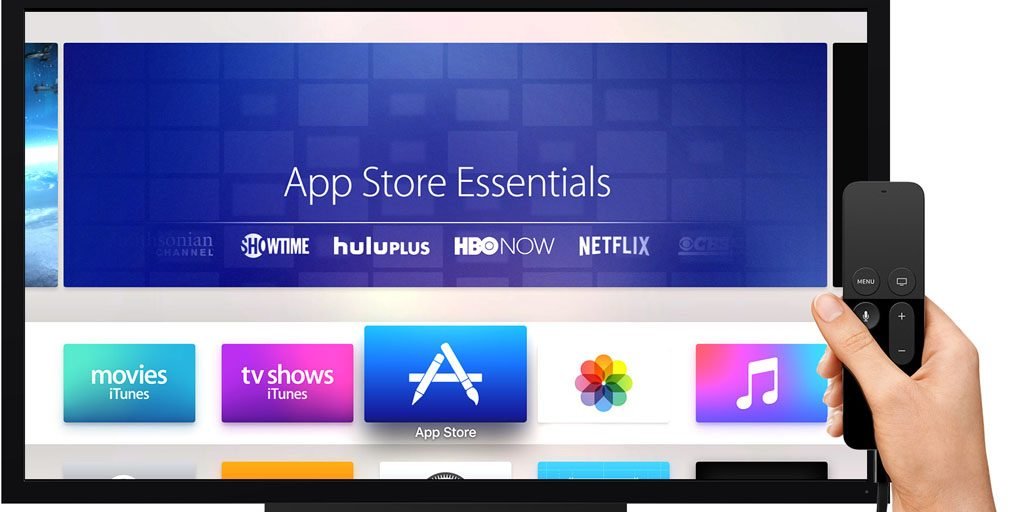
Étape 3: Dans l’onglet de recherche, tapez Youtube. Vous obtiendrez des suggestions lors de la frappe. Parmi les suggestions, choisissez YouTube.
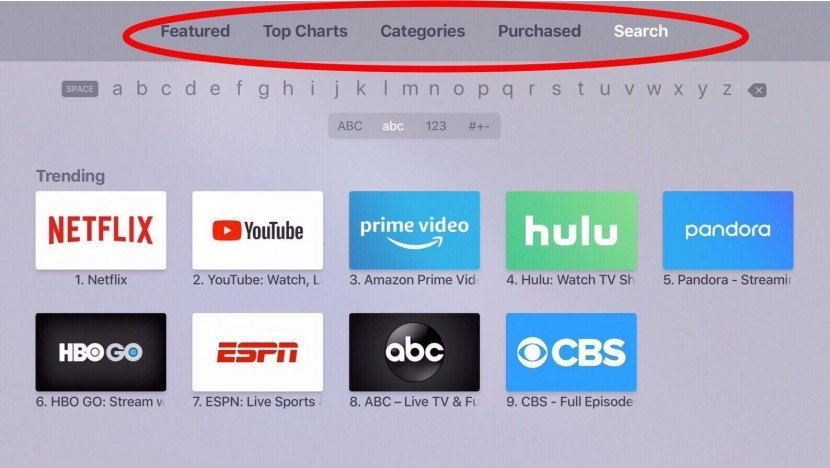
Étape 4: La page d’installation de YouTube s’ouvrira. Cliquez sur le bouton Installer pour télécharger l’application.
Étape 5: L’application sera téléchargée et installée sur votre Apple TV.
Après avoir installé l’application, vous devez vous connecter avec votre compte Google pour diffuser du contenu à la télévision.
Comment activer YouTube sur Apple TV
Vous devez vous connecter avec votre compte Google pour diffuser le contenu. Le plus simple est de se connecter avec un navigateur.
Étape 1: Lancement l’application YouTube sur votre Apple TV.
Étape 2: Un écran apparaîtra avec un code d’activation. Notez-le.
Étape 3: Allez à la https://youtube.com/tv/activate page sur un navigateur sur votre PC ou Smartphone. Entrez le code et connectez-vous avec votre compte Gmail.
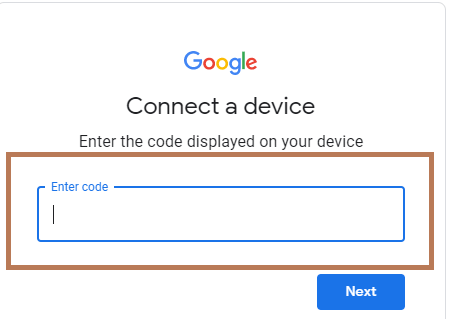
Étape 4: Votre Apple TV commencer à vous connecter au compte et vous pouvez maintenant utiliser YouTube sur votre téléviseur.
Remarque : Vous pouvez également opter pour une connexion manuelle en saisissant l’identifiant de messagerie et le mot de passe sur la page de connexion. Cela peut prendre du temps si votre identifiant de messagerie et votre mot de passe sont plus longs. Vous pouvez utiliser l’option précédente car c’est l’un des moyens les meilleurs et les plus simples de se connecter.
Comment diffuser YouTube sur Apple TV 3e génération et inférieure ?
Youtube n’est plus disponible sur les anciens modèles d’Apple TV. Dans ces cas, vous pouvez utiliser l’option de diffusion pour diffuser vos vidéos préférées sur Apple TV.
- Connectez Apple TV et votre iPhone au même réseau Wi-Fi.
- Ouvrez YouTube sur votre iPhone.
- Lisez la vidéo que vous souhaitez diffuser sur le téléviseur.
- Cliquez sur l’icône Diffuser dans le coin supérieur droit.
- Choisissez l’option Appareils AirPlay et Bluetooth.
- Maintenant, cliquez sur l’appareil Apple TV.
La vidéo que vous choisissez sera désormais diffusée sur votre Apple TV. Cette méthode fonctionne sur tous les modèles d’Apple TV, y compris les plus récents.
Comment réparer Youtube ne fonctionne pas sur Apple TV ?
Si Youtube ne fonctionne pas sur Apple TV, vous pouvez essayer les méthodes de débogage ci-dessous :
1. Vérifiez la connectivité Internet
Si Internet est en panne, les applications de streaming peuvent ne pas fonctionner. Déconnectez et connectez le Wifi sur Apple TV pour vérifier s’il y a un problème Internet.
2. Réinstallez l’application
Vous pouvez désinstaller l’application et la réinstaller. Cela corrigera les bogues critiques et l’application pourrait fonctionner correctement après cela.
3. Redémarrez l’Apple TV
En redémarrant votre appareil, le problème pourrait être résolu et l’application fonctionnera sans problème. Le redémarrage d’une Apple TV est l’une des meilleures méthodes de dépannage pour résoudre tout problème.
4. Réinitialisez votre appareil
Si aucune des méthodes ci-dessus ne fonctionne, vous pouvez essayer de réinitialiser votre Apple TV. La réinitialisation de votre appareil supprimera également toutes les autres applications installées. Réfléchissez à deux fois avant de réinitialiser.
5. Contactez le service client
Vous pouvez également essayer de contacter le support client pour obtenir une option d’expert sur le problème auquel vous êtes confronté.
YouTube est le meilleur endroit pour diffuser divers contenus. Il contient des milliards de vidéos et vous pouvez vous abonner à votre YouTuber préféré pour recevoir une notification chaque fois qu’il télécharge une vidéo. Outre la méthode ci-dessus, vous pouvez également utiliser AirPlay pour diffuser des vidéos YouTube sur votre téléviseur.
Comment installer YouTube sur Apple TV [2023] .
[ad_2]




